La imagen ráster puede proporcionar contexto para las parcelas del mapa, aunque en este momento está ocultando las parcelas. Desplace la imagen ráster detrás de las parcelas y defina transparencia en ellas para poder ver dicha imagen.
Vídeo de aprendizaje
|
|
Si está conectado a Internet, reproduzca el vídeo para ver cómo desplazar la fotografía aérea detrás de otros elementos en el mapa. También puede hacer clic en "Quiero intentarlo" para intentarlo usted mismo. Los pasos para este procedimiento se muestran debajo del vídeo. |
Para visualizar la imagen ráster detrás de otros elementos
- En el archivo build_map1.dwg, en la barra de menús Administrador de visualización, asegúrese de que esté seleccionada la opción Orden de objetos.
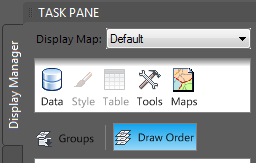
- Arrastre la nueva capa ráster justo debajo de la capa Parcels.
La lista de capas representa el orden de los objetos en el mapa. El elemento de la parte superior de la lista también se encuentra en la parte superior del orden de dibujo. Al arrastrar la imagen ráster debajo de la capa Parcels, la imagen se coloca detrás de dicha capa en el mapa.
Para ver la capa ráster detrás de las parcelas, cambie el color de la capa de los contornos de la ciudad a blanco y convierta las parcelas en semitransparentes.
- En el Administrador de visualización, seleccione la capa City_Boundary.
- Haga clic en Estilo para ver el Editor de estilos. Nota:
Si el Editor de estilos está anclado, desplace el cursor sobre él para que aparezca. Puede que esté anclado a la izquierda de la ventana de la aplicación.
- En el Editor de estilos, realice las siguientes acciones:
- En la sección Estilo de polígono para el rango de escala 0 - Infinito, haga clic en la entrada Estilo.
- Seleccione el elemento de relleno para el estilo.
- Cambie el Relleno a blanco y haga clic en Aplicar. A continuación, haga clic en Cerrar.
- Sin cerrar el Editor de estilos, seleccione la capa Parcels en el Administrador de visualización.
La ventana Editor de estilos se actualiza para mostrar los valores de la capa Parcels.
- En el Editor de estilos, realice las siguientes acciones:
- Haga clic en la entrada Estilo de nuevo.
- Haga clic en el elemento de relleno.
- Cambie la Transparencia hasta 40.
- Haga clic en Aplicar. A continuación, haga clic en Cerrar.
- Cierre el Editor de estilos.
- Haga clic con el botón derecho en la capa ReddingRasterImages y, a continuación, haga clic en Zoom a la extensión para ver los resultados.
- Guarde el mapa.
Resultado
Se han ensamblado todas las materias primas del mapa. La fotografía aérea proporciona contexto. La geometría del dibujo DWG muestra los contornos del condado y los archivos SDF añaden el contorno de la ciudad y los límites de las parcelas.
Para continuar con el aprendizaje, vaya a la Lección 2: Aplicación de estilo a elementos de mapa.